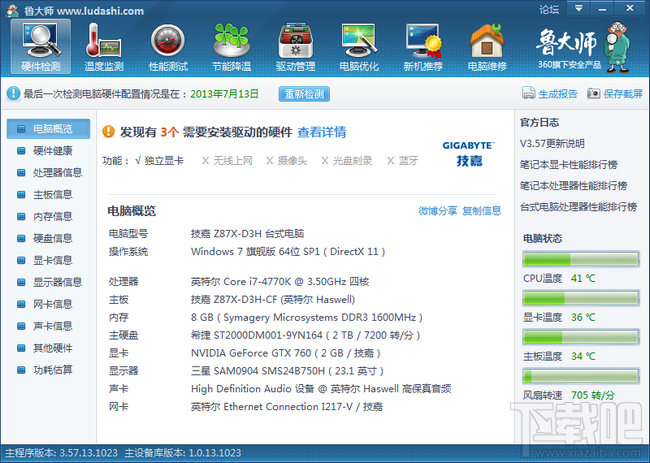方法一:
1.使用快捷鍵Win+R打開運行命令窗口,輸入“dxdiag”並點擊【確定】按鈕,若有窗口彈出請選擇“否”。
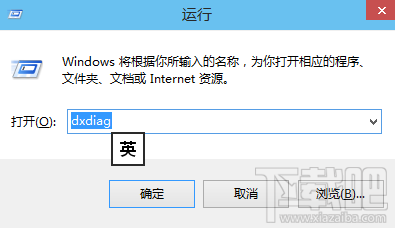
2.“系統”中可查看處理器(CPU)和內存大小(1024MB=1GB),切換到“顯示”可以查看顯卡配置(型號、GPU頻率、顯存)等信息。
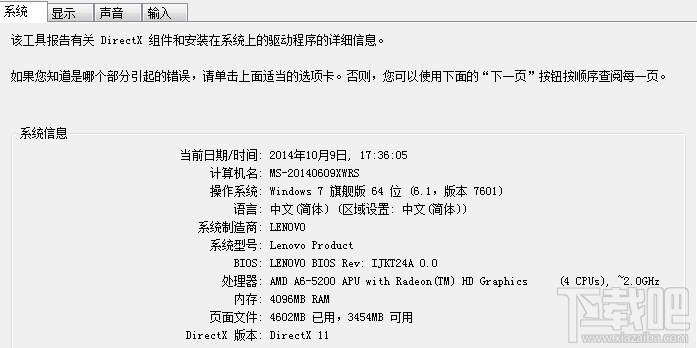
截圖為Win7系統下的截圖,與Win10系統無差別
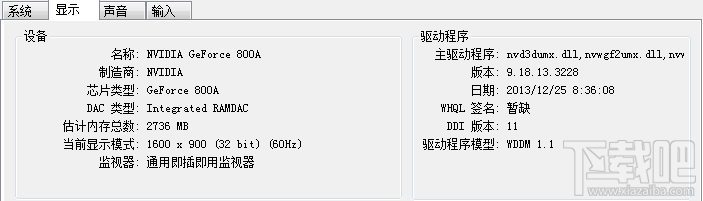
方法二:
1.右鍵點擊桌面上的“這台電腦”圖標,彈出的菜單中選擇“屬性”。
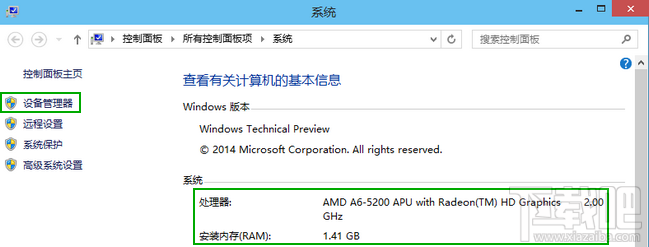
2.在此界面即可看到你的電腦的CPU品牌(AMD)、型號(A6-5200)、頻率(2.0GHz)等信息,以及內存大小(1.4GB)等。此處還可以查看你的win10是64位還是32位的。
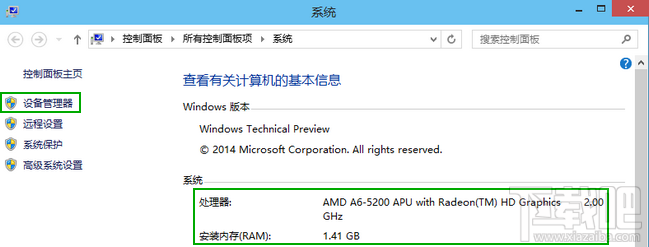
3.點擊左邊的“設備管理器”,展開“顯示適配器”即可查看顯卡配置(型號NVIDIA GeForce 800A),GPU頻率、顯存等信息此處是看不了的。
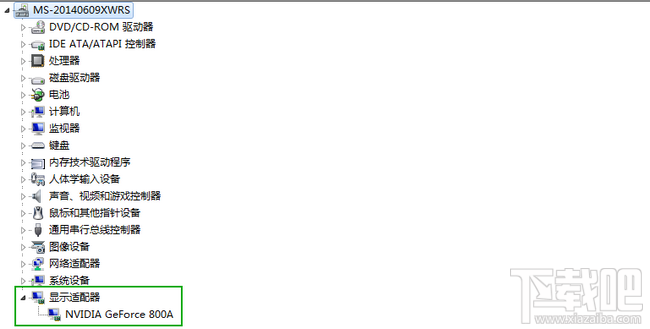
方法三:
如果要獲得更多電腦配置的詳細信息,可以使用魯大師、AIDA64(專業)等軟件查看,還能進行性能測試、電腦穩定性測試等。